gels imagej 图片处理 |
您所在的位置:网站首页 › imagej stack › gels imagej 图片处理 |
gels imagej 图片处理
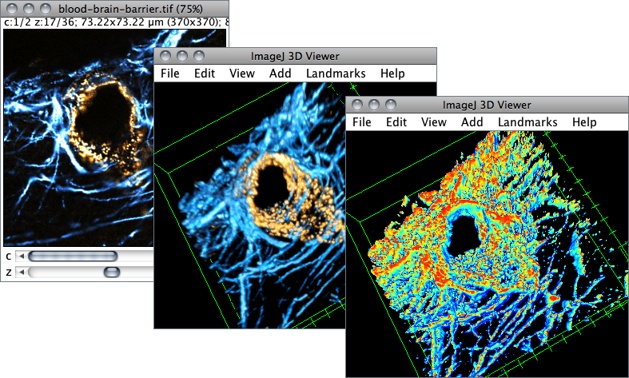
在之前的文章里,对2D图片的面积测量进行了比较全面的介绍和分析: Treasure琛:ImageJ实用技巧——面积测量综述(定量分析篇)zhuanlan.zhihu.com
也介绍过3D细胞的分割: Treasure琛:ImageJ实用技巧——3D细胞自动分割(插件篇)zhuanlan.zhihu.com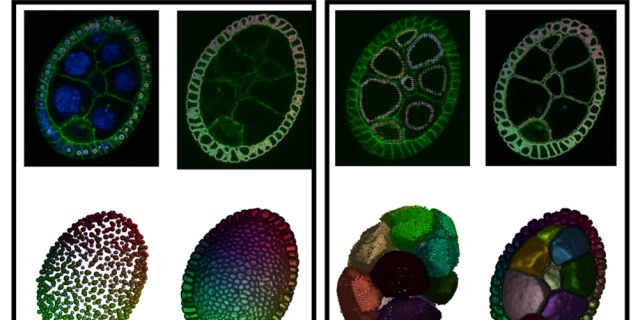
但对于3D图片的体积测量没有深入的介绍,这篇文章会对3D体积检测以及可视化进行详细地说明。 通常我们接触到的3D图片都是2D图片叠加形成的Stack,即以一定的步长,在Z轴方向上进行层扫得出的照片,例如CT、MRI、Confocal等。 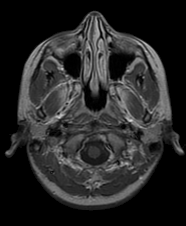 MRI Stack
MRI Stack
对2D图片Stack进行三维重构,可以更加清晰地看出组织的三维结构,同时也引出了一个重要的问题:怎样测量重构出的3D结构的体积(Volume)以及表面积(Surface)? 具体方法如下。 一、图片的3D可视化通常遇到2D图片Stack,首先需要做的就是进行3D重构,以看清结构,可以使用ImageJ自带的3D可视化插件:3D Viewer(Plugins -> 3D Viewer)以及Volume Viewer(Plugins -> Volume Viewer) 3D Viewerimagej.net Volume Viewerimagej.nih.gov
Volume Viewerimagej.nih.gov
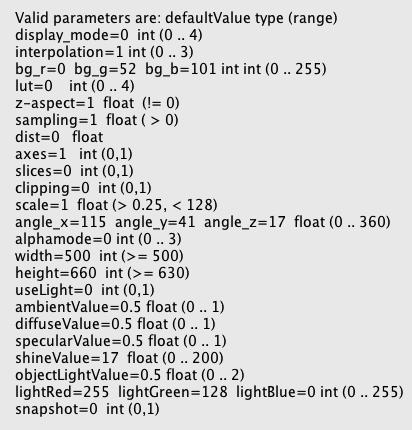
例如对上面的MRI的图片进行重构: 1、打开图片Stack(File -> Open Samples -> MRI Stack) 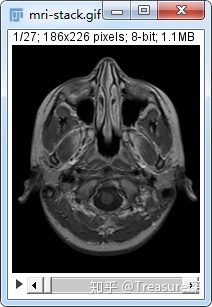
2、打开3D Viewer(Plugins -> 3D Viewer) 弹出初始化界面: 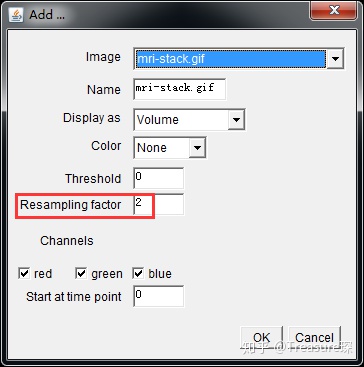
这时需要注意Resampling factor这个参数,“2”代表将该图片的x、y缩小两倍,以减小图片的大小,提高计算速度。如果图片过大,可以将这个参数调高。重构出来如下图所示: 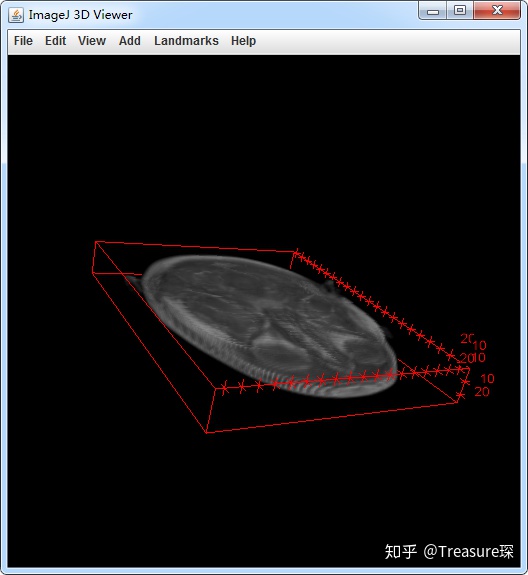
图中并不能看出明显的结构,且图像有“压瘪”的感觉,这说明Z方向上的步长(Step)没有设置好。 3、设置Z轴步长(Image -> Properties) 这里的Voxel Depth(即Z轴步长)的初始值为1,但实际拍摄扫描过程中的步长要更长,这里选择的值为5。 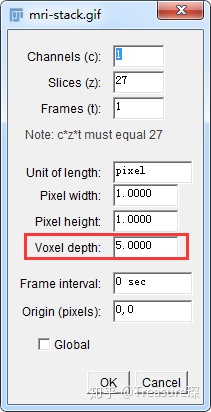
再打开3D Viewer即可得到比例正常的重构图像: 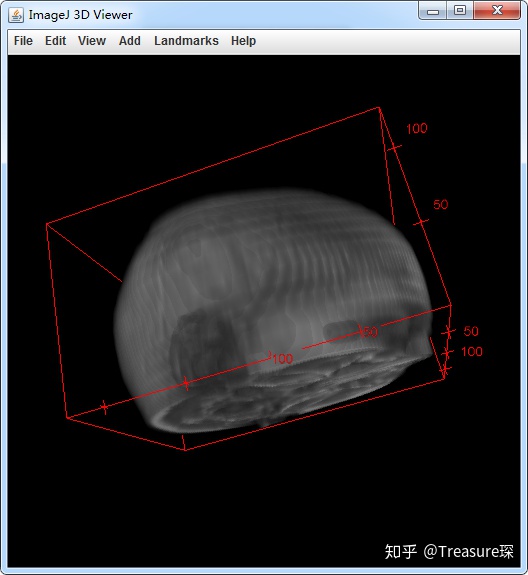
这里可以看到明显的耳朵和眼睛的结构。 利用Volume Viewer,可以更加清晰的交互,看到不同界面的图像,也是非常强大的可视化插件。 图片:File -> Open Samples -> T1 Head 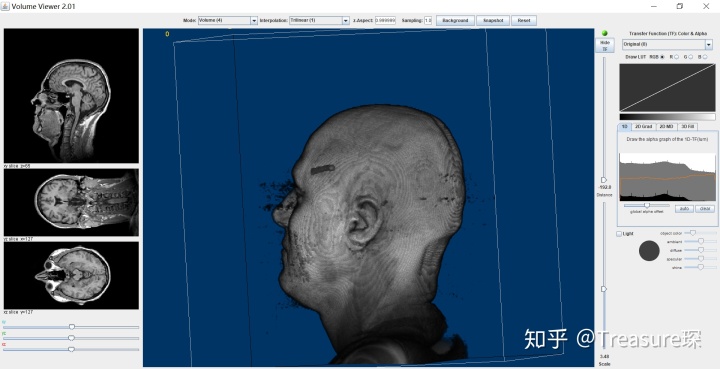 二、3D体积和表面积测量(3D Object Counter)
二、3D体积和表面积测量(3D Object Counter)
这里以计算内耳体积为例,下图为CT扫描图: 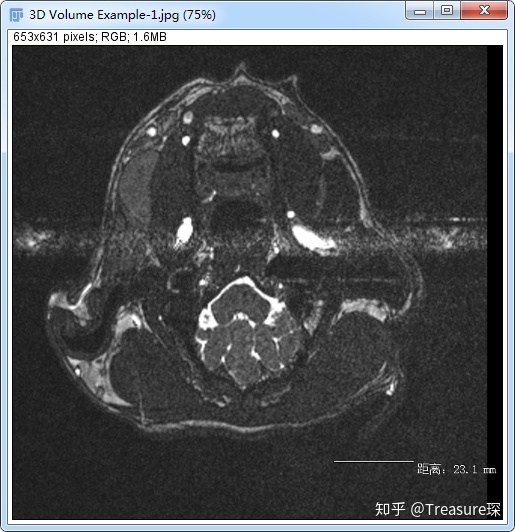
1、图片转为8-bit,X、Y、Z轴比例尺校正 先转为8-bit,然后进行比例尺校正,可见之前的文章: Treasure琛:ImageJ实用技巧——比例尺设置和批量添加(基本功能篇)zhuanlan.zhihu.com
但这只是对X、Y轴进行了校正,打开图片信息(Image -> Properties) 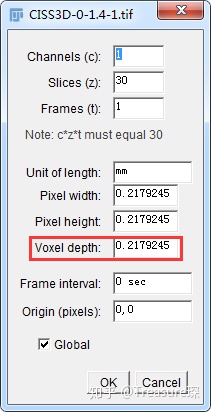
系统默认Z轴步长和XY轴相同,而实际扫描的步长为0.4mm,所以红框中的数值需要改为0.4mm(十分重要!!!)。 2、将需要分析的区域单独挑选出来(Image -> Duplicate) 利用矩形工具将包含有内耳的结构框选出来,并Duplicate出含有该结构的Stack: 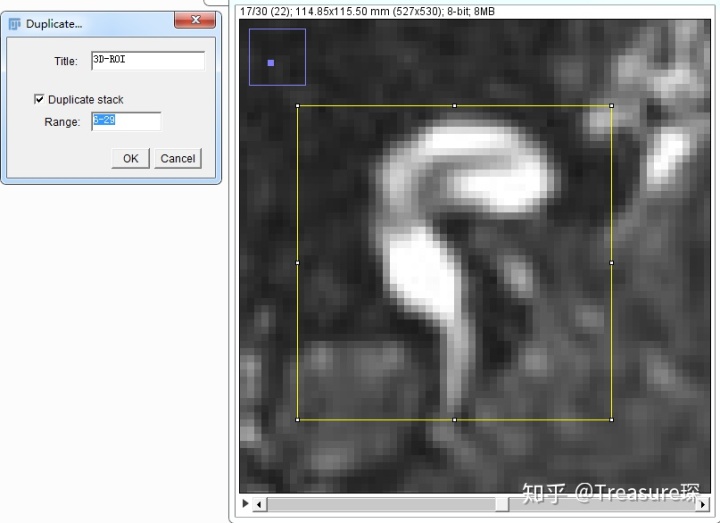
可得到含有内耳结构的图片Stack: 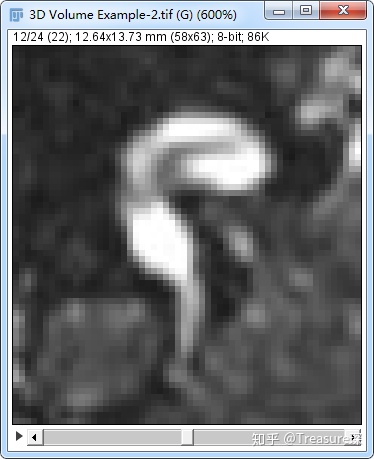
3、打开3D Viewer观察结构(Plugins -> 3D Viewer)可选 这一步其实并不必需,只是通过3D结构可以更好地了解,框选区域是否包含了完整的结构。这里我选择颜色为红色,可见隐约的耳蜗结构,但并不清晰。 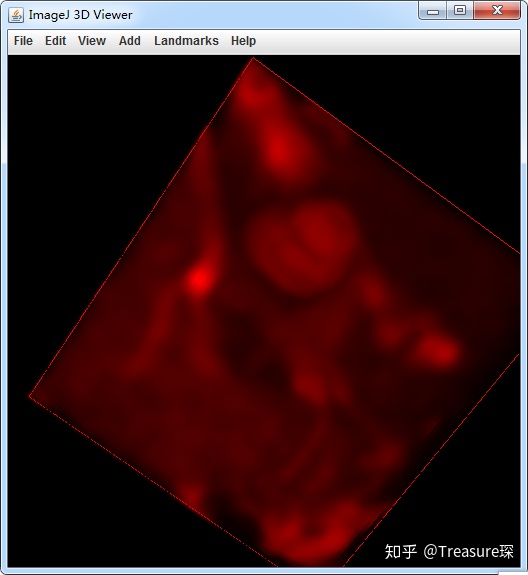
可以调节3D Viewer中的Edit -> Adjust Threshold,扣除背景: 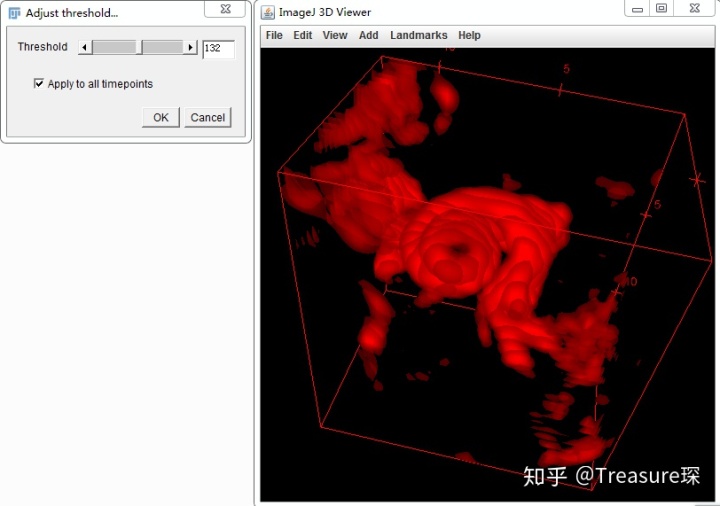
4、3D体积和表面积测量(Analyze -> 3D Object Counter) 弹出初始化界面: 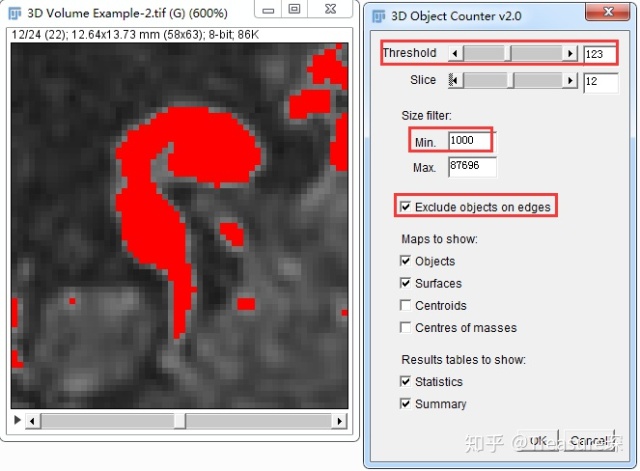
这里的原理是将stack中的每张图片,包含内耳的地方都利用Threshold框选。所以需要调整Threshold,以保证移动Slice时,每张照片中的内耳都被选中。 同时,可以见图片中还有其他地方被选中,会被识别为小的颗粒。可以利用Size filter通过体积大小进行排除,还可以利用Exclude objects on edges通过位置进行排除。 点击OK后即出现测量结果: 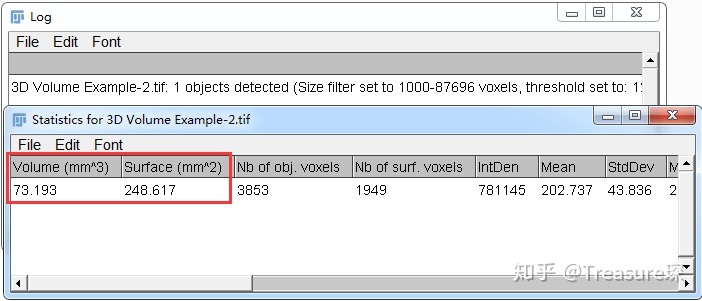
如果对于ImageJ使用有什么问题可以私信我,或者给我发邮件:[email protected] 更多教程可以关注我的专栏: ImageJ实用教程zhuanlan.zhihu.com ImageJ开发教程zhuanlan.zhihu.com
ImageJ开发教程zhuanlan.zhihu.com
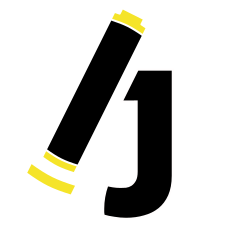
希望对大家有帮助~ |
【本文地址】